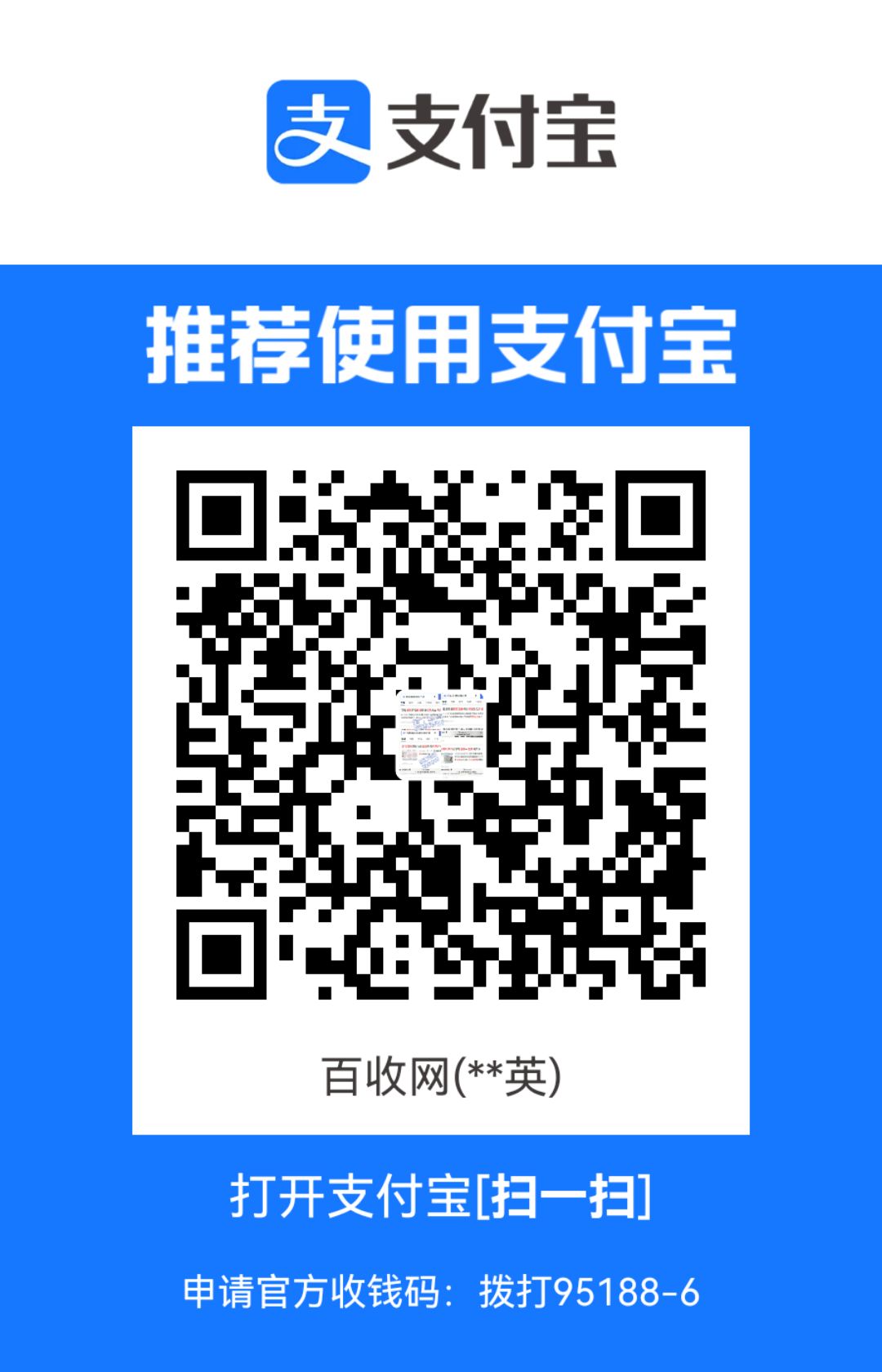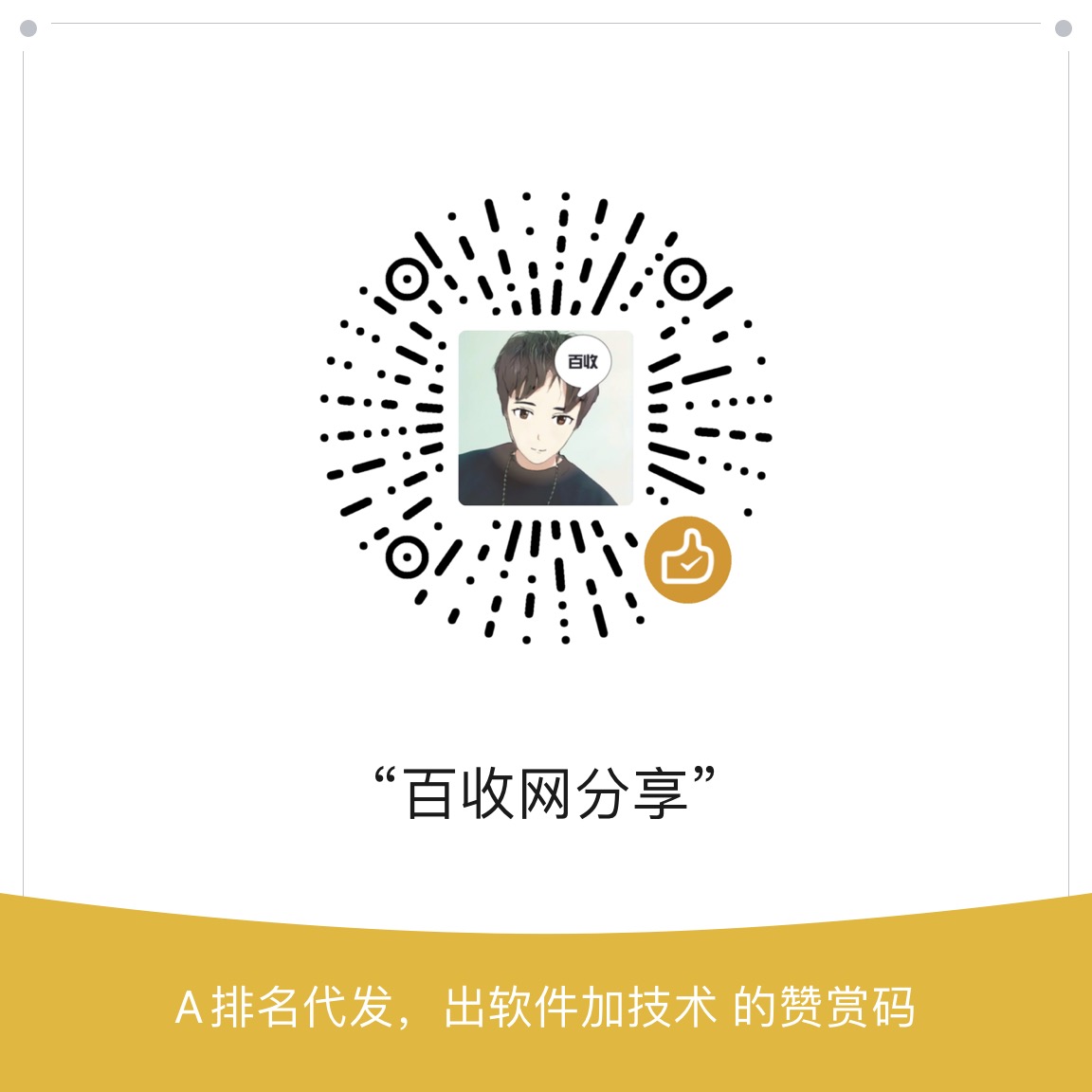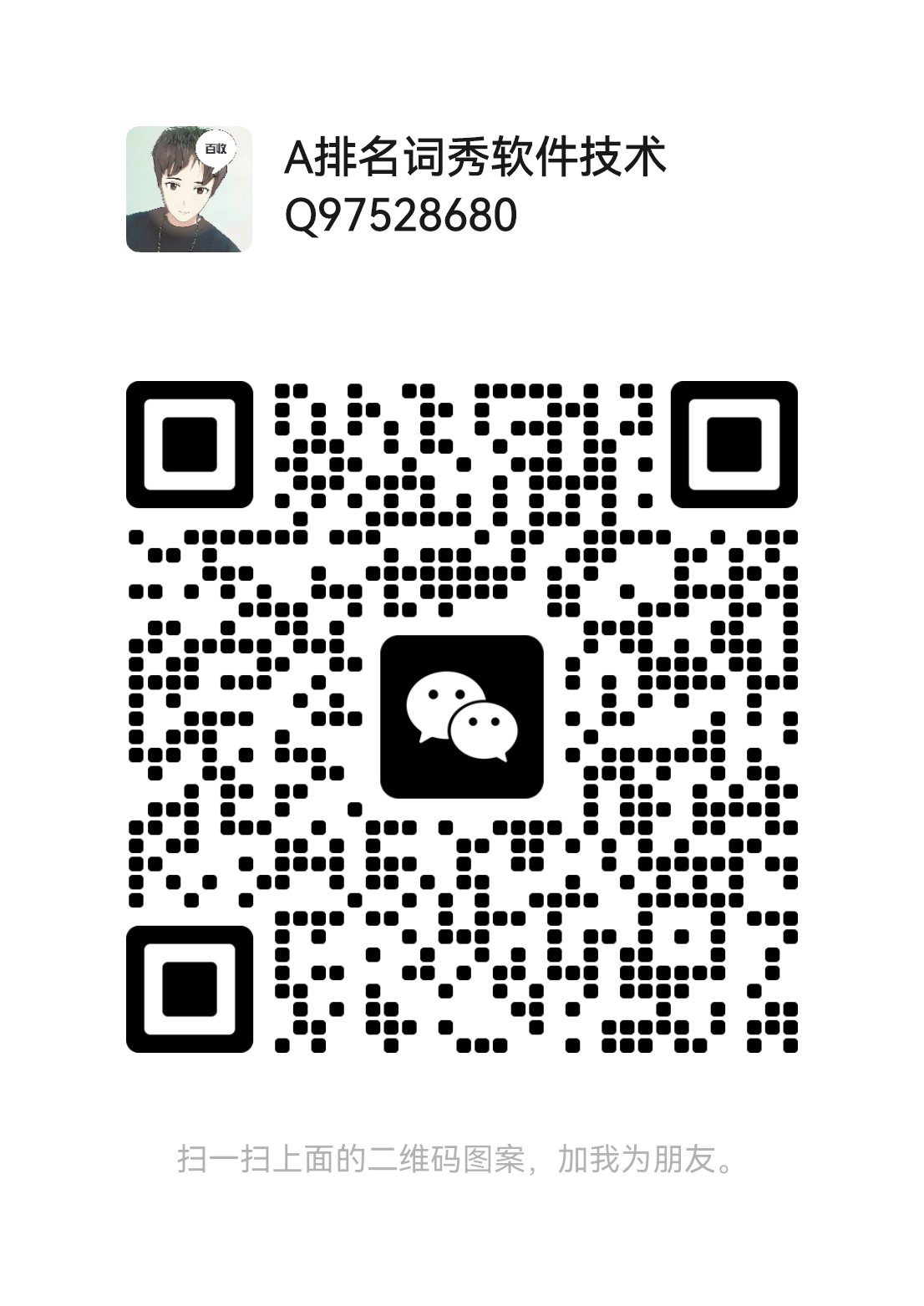iPadQQ怎么加人?详细教程与实用技巧分享
行业投稿资讯 2025年5月31日 17:12:26 百收网
在iPadQQ上添加好友的步骤如下:首先打开QQ应用,点击右上角的“+”按钮,选择“添加好友”,可以通过搜索QQ号、昵称或扫描对方二维码来查找用户,找到目标用户后,点击“加好友”并填写验证信息,等待对方通过申请即可,还可以通过“可能认识的人”或“群聊成员”推荐添加好友,实用技巧包括:确保网络连接稳定,验证信息尽量简洁礼貌以提高通过率,定期清理好友申请列表避免堆积,若遇到问题,可检查QQ版本是否为最新或重启应用尝试。
本文目录导读:
iPadQQ怎么加人?全面指南教你轻松添加好友
在当今社交网络发达的时代,QQ仍然是许多人日常沟通的重要工具之一,虽然手机和电脑端的QQ操作相对熟悉,但在iPad上使用QQ时,部分用户可能会对如何添加好友感到困惑,本文将详细介绍在iPadQQ上如何加人,包括通过多种方式添加好友、管理好友请求以及一些实用技巧,帮助你更高效地使用iPadQQ进行社交。
iPadQQ加人的几种常见方法
通过QQ号或手机号搜索添加
这是最直接的方式,适用于你知道对方的QQ号或绑定的手机号的情况,具体步骤如下:
- 打开iPadQQ,点击右上角的“+”按钮(通常在“联系人”或“消息”界面)。
- 选择“添加好友”或“查找”。
- 在搜索框中输入对方的QQ号或手机号,点击“搜索”。
- 如果对方允许被搜索到,会显示其资料,点击“加好友”并填写验证信息。
- 等待对方通过好友申请。
通过扫描二维码添加
如果对方提供了QQ二维码,你可以直接扫描添加:
- 在iPadQQ中点击右上角的“+”按钮,选择“扫一扫”。
- 将摄像头对准对方的QQ二维码。
- 扫描成功后,系统会显示对方信息,点击“加好友”即可发送申请。
通过群聊或临时会话添加
如果你和对方在同一个QQ群,可以通过群成员列表添加:
- 进入群聊,点击右上角的“群资料”。
- 选择“群成员”或“查看更多成员”。
- 找到目标用户,点击其头像进入资料页。
- 选择“加好友”并填写验证信息。
通过“可能认识的人”推荐
QQ会根据共同好友、群聊等因素推荐可能认识的人:
- 在“联系人”界面,下拉查看“可能认识的人”推荐列表。
- 点击感兴趣的用户,选择“加好友”并发送申请。
通过“附近的人”功能添加
如果你想添加附近使用QQ的用户:
- 在iPadQQ中点击“动态”或“发现”(视版本而定)。
- 选择“附近的人”功能(需开启定位权限)。
- 浏览附近的用户列表,选择目标用户并发送好友申请。
iPadQQ加人常见问题及解决方法
搜索不到用户
- 可能原因:对方设置了隐私权限,禁止通过QQ号或手机号搜索。
- 解决方法:请对方调整隐私设置,或通过其他方式(如二维码、群聊)添加。
好友申请未通过
- 可能原因:对方未及时查看或拒绝申请。
- 解决方法:确认验证信息是否清晰(如注明身份),或通过其他联系方式提醒对方。
iPadQQ界面与手机/电脑版不同
- 可能原因:iPadQQ的UI设计可能略有调整,部分功能位置不同。
- 解决方法:熟悉iPadQQ的布局,或参考本文提供的步骤操作。
iPadQQ加人的实用技巧
优化好友验证信息
在发送好友申请时,尽量填写清晰的验证信息(如“我是XXX的朋友”或“来自XX群”),提高通过率。
批量管理好友请求
如果收到大量好友申请,可以在“新朋友”界面统一处理,避免遗漏重要联系人。
使用QQ同步助手备份好友
为了防止误删好友,建议定期使用QQ同步助手备份联系人列表。
设置好友分组
添加好友后,可以将其分类到不同分组(如“同事”“同学”),方便后续管理。
iPadQQ与其他设备对比
| 功能 | iPadQQ | 手机QQ | 电脑QQ |
|---|---|---|---|
| 添加好友方式 | 支持多种方式 | 支持多种方式 | 支持多种方式 |
| 界面布局 | 适配大屏,操作流畅 | 紧凑,适合单手操作 | 功能全面,支持多窗口 |
| 二维码扫描 | 支持 | 支持 | 部分版本支持 |
| 附近的人功能 | 支持 | 支持 | 不支持 |
在iPadQQ上添加好友并不复杂,只要掌握正确的方法,无论是通过QQ号搜索、扫描二维码,还是通过群聊或附近的人功能,都能轻松完成,如果在操作过程中遇到问题,可以参考本文提供的解决方案,希望这篇指南能帮助你更好地使用iPadQQ进行社交,提升沟通效率!
如果你有其他关于iPadQQ的问题,欢迎在评论区留言讨论!